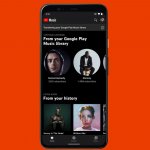Δυστυχώς, χάσατε το CD ανάκτησης, το τοποθετήσατε εσφαλμένα ή απλώς δεν το έχετε. Μην ανησυχείτε, επειδή μπορείτε ακόμα να εγκαταστήσετε τα Windows 7 χωρίς CD.
Πώς να εγκαταστήσετε τα Windows 7 χωρίς CD
Για να λειτουργήσει αυτή η μέθοδος, θα δημιουργήσετε τον δικό σας δίσκο αποκατάστασης των Windows 7 με τη μορφή μονάδας flash USB. Το μόνο που χρειάζεστε είναι ένα έγκυρο κλειδί προϊόντος των Windows 7, το οποίο πιθανώς έχετε ήδη, για να το πραγματοποιήσετε. Και φυσικά, αυτή η διαδικασία θα εξαλείψει εντελώς κάθε προσωπικό αρχείο στον υπολογιστή σας, οπότε τώρα ήρθε η ώρα να δημιουργήσετε αντίγραφα ασφαλείας σημαντικών αρχείων σε εξωτερικό σκληρό δίσκο, SSD ή υπηρεσία cloud.
Όταν έχετε δημιουργήσει αντίγραφα ασφαλείας των αρχείων και είναι έτοιμη μια μονάδα flash USB, μπορείτε να ξεκινήσετε:
1. Πρώτα, χρειάζεστε τον κωδικό προϊόντος των Windows 7. Δεν ξέρετε πού είναι; Κανένα πρόβλημα! Ελέγξτε για ένα αυτοκόλλητο στον υπολογιστή σας, συνήθως σε μία από τις πλευρές του πύργου ή κάτω από το φορητό υπολογιστή. Είναι ένας 25ψήφιος κωδικός που είναι απαραίτητος. Σημειώστε το.
2. Τώρα μεταβείτε στη σελίδα λογισμικού της Microsoft και πραγματοποιήστε λήψη του Windows 7 ISO. Για να το κάνετε αυτό, πρέπει να δώσετε έναν έγκυρο κωδικό προϊόντος των Windows 7. Η Microsoft θα παρέχει μια έκδοση 64-bit και 32-bit. Επιλέξτε αυτό που βασίζεται στο λειτουργικό σας σύστημα.
Σημείωση: Δεν είστε σίγουροι τι bit έχετε; Ανοίξτε το μενού Έναρξη των Windows και πληκτρολογήστε τον υπολογιστή «Πληροφορίες». Μπορείτε να δείτε εάν ο υπολογιστής σας είναι 64-bit ή 32-bit δίπλα στο «Τύπος συστήματος».
3. Μετά τη λήψη του αρχείου ISO των Windows 7, συνδέστε τη μονάδα flash USB σε μια ανοιχτή θύρα USB.
4. Ανοίξτε την Εξερεύνηση αρχείων. Στην αριστερή στήλη, κάντε κλικ σε αυτόν τον υπολογιστή. Κάντε διπλό κλικ στη μονάδα flash USB που αναφέρεται στην ενότητα «Συσκευές και μονάδες δίσκου». Αυτό θα αποκαλύψει το περιεχόμενό της.
5. Μεταφέρετε και αποθέστε το αρχείο ISO των Windows 7 στο φάκελο της μονάδας flash USB. Μπορείτε να κλείσετε την Εξερεύνηση αρχείων τώρα.
6. Ανοίξτε το μενού Έναρξη των Windows, κάντε κλικ στο μικρό βέλος κοντά στο κάτω μέρος και επιλέξτε Επανεκκίνηση. Για να εγκαταστήσετε τα Windows 7, πρέπει να αποκτήσετε πρόσβαση στο BIOS.
7. Καθώς γίνεται εκκίνηση, πατήστε F2, Delete ή ESC για πρόσβαση στο BIOS.
8. Στο BIOS σας, θα δείτε μερικές καρτέλες στην κορυφή. Αυτό που θέλετε να επιλέξετε είναι το Boot ή το Boot Options ή το Boot Order. Αυτό σας παρουσιάζει μερικές επιλογές. Επιλέξτε Αφαιρούμενες συσκευές, υπό την προϋπόθεση ότι η μονάδα flash USB είναι ακόμα συνδεδεμένη.
Σημείωση: Μερικές φορές οι Επιλογές εκκίνησης κρύβονται στην ενότητα Επιλογές για προχωρημένους.
9. Δεδομένου ότι το αρχείο εγκατάστασης των Windows 7 έχει πλέον αναγνωριστεί, μπορείτε να επιλέξετε Save & Exit στην κορυφή. Όταν σας ζητηθεί να αποθηκεύσετε τη διαμόρφωση και να βγείτε, επιλέξτε Ναι.
10. Εάν όλα ήταν επιτυχημένα, θα δείτε «Πατήστε οποιοδήποτε πλήκτρο για εκκίνηση από CD ή DVD.» Πατήστε οποιοδήποτε πλήκτρο για να ξεκινήσει ο καθαρισμός.
11. Το πρώτο up είναι η αποδοχή των όρων άδειας χρήσης του WIndows. Απλώς κάντε κλικ στο μικρό πλαίσιο στην κάτω αριστερή γωνία, αποδέχομαι τους όρους άδειας, με την προϋπόθεση ότι τους έχετε διαβάσει και συμφωνείτε. Στη συνέχεια, κάντε κλικ στο Επόμενο.
12. Τώρα είναι ώρα για τον καθαρισμό του σκληρού δίσκου σας. Διαγράψτε το διαμέρισμα του σκληρού δίσκου που περιέχει WIndows 7. Αυτό θα ακολουθηθεί με μια προειδοποίηση, ρωτώντας εάν θέλετε πραγματικά να διαγράψετε το διαμέρισμα. Θα επιλέξετε ΟΚ. Στη συνέχεια, κάντε κλικ στο Επόμενο.
13. Όταν ολοκληρωθεί η διαδικασία, επιλέξτε το σκληρό δίσκο που θα χρησιμεύσει ως το νέο σας διαμέρισμα και, στη συνέχεια, κάντε κλικ στο Επόμενο.
14. Πιάστε ένα φλιτζάνι καφέ ή εκτελέστε κάποια καθήκοντα γιατί μπορεί να διαρκέσει οπουδήποτε από λίγα λεπτά έως μερικές ώρες.
Σημείωση: Μην ανησυχείτε εάν ο υπολογιστής σας τερματίζεται περιοδικά. Αυτό είναι φυσιολογικό. Η διαδικασία εγκατάστασης είναι ακόμη σε ισχύ.
Συμπέρασμα
Και εκεί το έχετε! Αυτό που ακολουθεί δεν είναι τίποτα περισσότερο από τη δημιουργία ονόματος χρήστη και κωδικού πρόσβασης για μια πρόσφατα εγκατεστημένη έκδοση των Windows 7. Είναι επωφελές να αφιερώσετε χρόνο για να καταργήσετε την εγκατάσταση τυχόν φτυαριών λογισμικού που ενδέχεται να συνοδεύουν την έκδοση των Windows 7 που κατεβάσατε από τη Microsoft. Είναι διαβόητο για το κλείσιμο λειτουργικών συστημάτων.